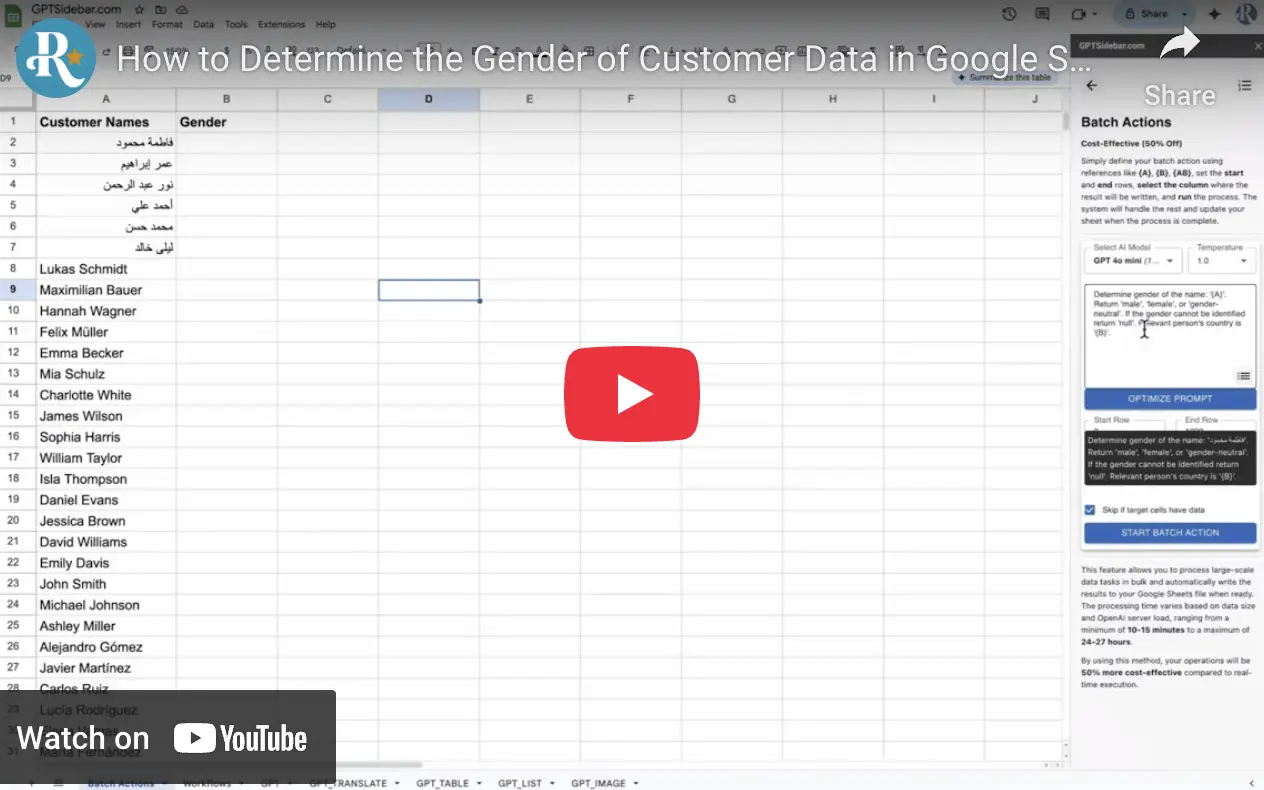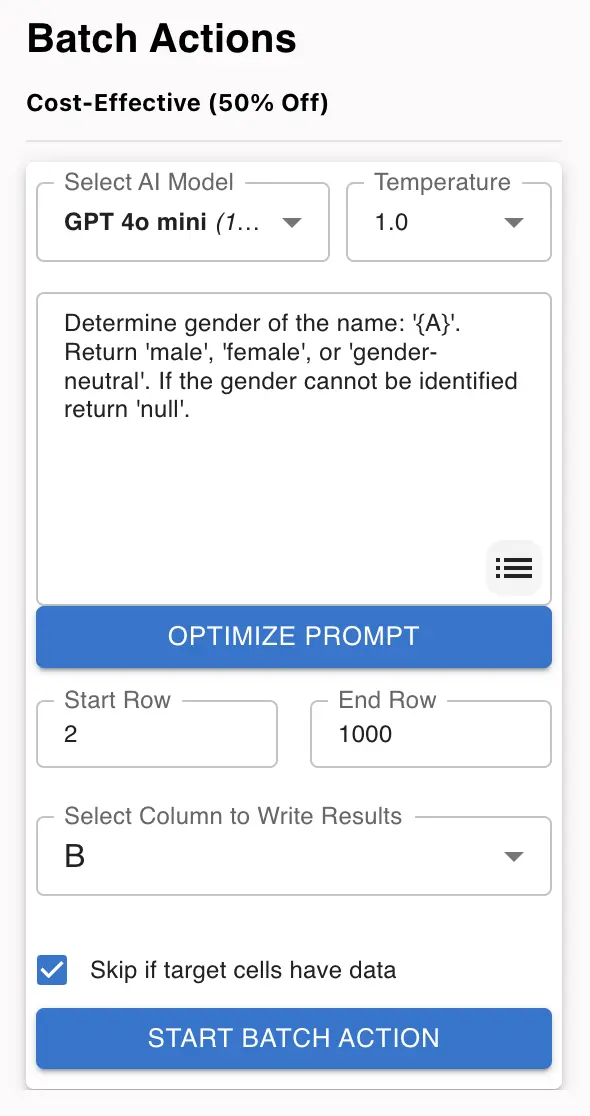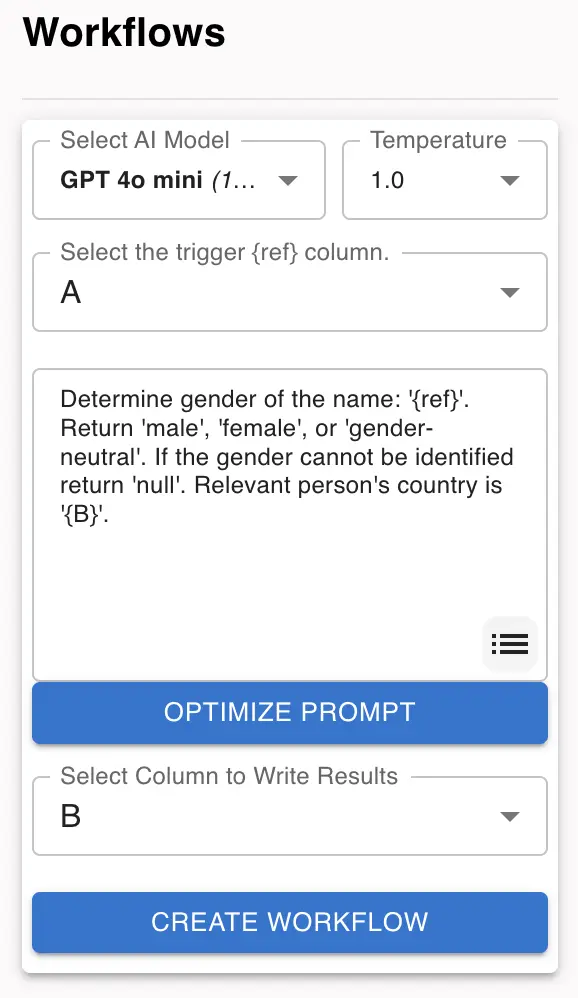ChatGPT AI stelt je in staat om de geslachtsbepaling in Google Sheets efficiënt te automatiseren. In deze stapsgewijze handleiding lopen we door het proces van het instellen en gebruiken van deze functie, waarbij we de voordelen van batchverwerking en realtime workflows behandelen. We bekijken ook hoe je de verwerkingskosten kunt optimaliseren terwijl de nauwkeurigheid behouden blijft.
U kunt de video bekijken voordat u doorgaat met de stapsgewijze instructies.